Продолжаете получать черный экран при запуске Overwatch? Ты не одинок! Об этом сообщают многие игроки. Но хорошая новость в том, что вы можете это исправить. Вот 10 решений, которые стоит попробовать.
10 простых исправлений, которые стоит попробовать:
Возможно, вам не придется пробовать их все; просто продвигайтесь вниз по списку, пока не найдете тот, который работает для вас.
- черный экран
- игры
- Overwatch
- Windows 10
- Windows 7
- Windows 8
Исправление 1: Обновите графический драйвер
Одной из наиболее частых причин возникновения Проблема с черным экраном Overwatch отсутствует или устарел графический драйвер.
Вы можете обновить драйверы устройств вручную, если хотите делать это по одному. Но это занимает довольно много времени. Или вы можете обновить их все всего за пару кликов с помощью Драйвер Легкий .
Driver Easy автоматически распознает вашу систему и найдет для нее правильные драйверы. Вам не нужно точно знать, какая система работает на вашем компьютере, вам не нужно рисковать загрузкой и установкой не того драйвера, и вам не нужно беспокоиться об ошибке при установке.
Вы можете автоматически обновлять драйверы с помощью БЕСПЛАТНОЙ или профессиональной версии Driver Easy. Но с версией Pro это займет всего 2 клика (и вы получите полную поддержку и 30-дневную гарантию возврата денег):
1) Скачать и установите драйвер Easy.
два) Запустите Driver Easy и нажмите кнопку Сканировать сейчас кнопка. Затем Driver Easy просканирует ваш компьютер и обнаружит проблемные драйверы.

3) Щелкните Кнопка обновления рядом с графическим драйвером, чтобы автоматически загрузить правильную версию этого драйвера, затем вы можете установить его вручную (вы можете сделать это с БЕСПЛАТНОЙ версией).
Или нажмите Обновить все для автоматической загрузки и установки правильной версии все драйверы, которые отсутствуют или устарели в вашей системе. (Для этого требуется Про версия – вам будет предложено обновиться, когда вы нажмете «Обновить все».)
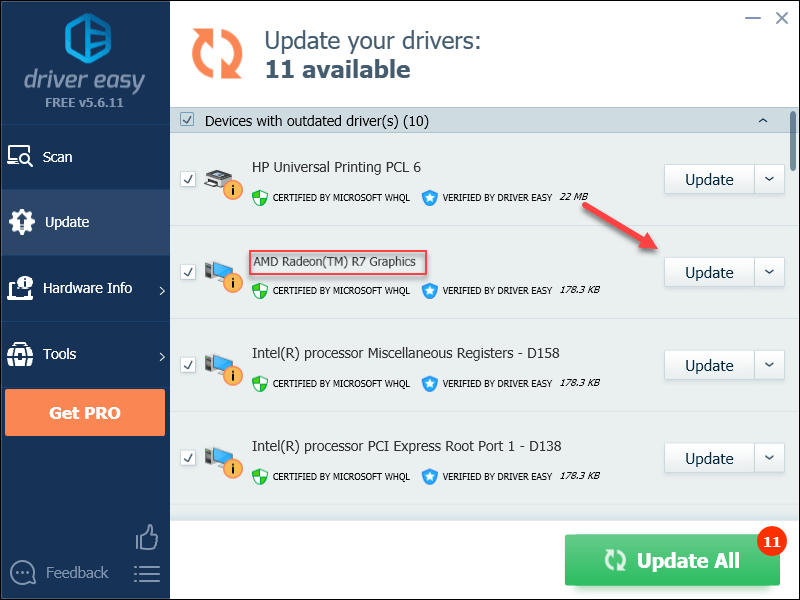
Вы можете сделать это бесплатно, если хотите, но это частично вручную.
Если вам нужна помощь, обратитесь в службу поддержки Driver Easy по адресу .Исправление 2: Запустите игру от имени администратора
Одно быстрое решение Проблема с черным экраном Overwatch запускает игру от имени администратора. Это связано с тем, что Overwatch иногда не может получить доступ к определенным игровым файлам на вашем компьютере в обычном пользовательском режиме, что может привести к проблеме с черным экраном.
Чтобы узнать, является ли это проблемой для вас, следуйте приведенным ниже инструкциям:
один) Щелкните правой кнопкой мыши Значок наблюдения на рабочем столе и выберите Характеристики .

два) Щелкните Вкладка 'Совместимость' и поставьте галочку напротив Запустите эту программу от имени администратора . Затем нажмите В ПОРЯДКЕ .
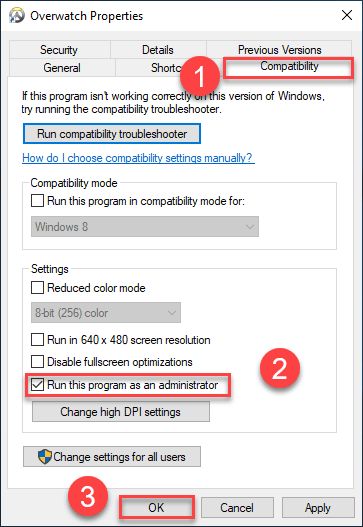
3) Щелкните правой кнопкой мыши Значок Battle.net на рабочем столе и выберите Характеристики .
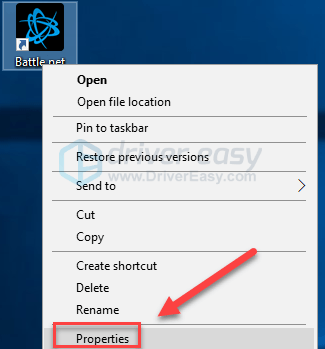
4) Щелкните Вкладка 'Совместимость' и поставьте галочку напротив Запустите эту программу от имени администратора . Затем нажмите В ПОРЯДКЕ .
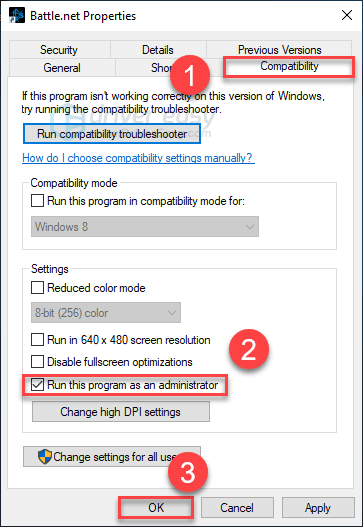
5) Перезапустите Overwatch, чтобы проверить проблему.
Надеюсь, теперь вы сможете запустить игру без ошибок. Если ошибка черного экрана все еще возникает при запуске игры, выполните исправление ниже.
Исправление 3: отключить полноэкранную оптимизацию в Windows 10
Если вы используете Windows 10, отключение полноэкранной оптимизации может решить проблему с черным экраном Overwatch. Вот как это сделать:
один) Щелкните правой кнопкой мыши Значок наблюдения на рабочем столе и выберите Характеристики .

два) Щелкните Вкладка 'Совместимость' , затем установите флажок рядом с Отключить полноэкранные оптимизации и нажмите В ПОРЯДКЕ .
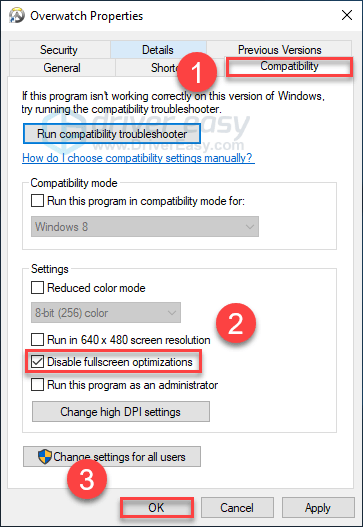
Перезапустите Overwatch, чтобы узнать, решило ли это вашу проблему. Если нет, читайте дальше и попробуйте исправить ниже.
Исправление 4: сброс настроек в игре
В некоторых случаях неправильные игровые настройки также могут вызвать проблему с черным экраном при запуске Overwatch. Чтобы убедиться, что это проблема для вас, попробуйте сбросить игровые настройки по умолчанию. Вот как это сделать:
один) Запуск баттель.нет .
два) Нажмите МЕТЕЛЬ , тогда Настройки .
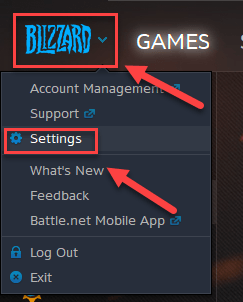
3) Щелкните Вкладка «Настройки игры» > Сбросить внутриигровые параметры .

4) Нажмите Перезагрузить .
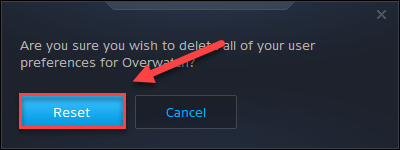
5) Нажмите Сделанный .
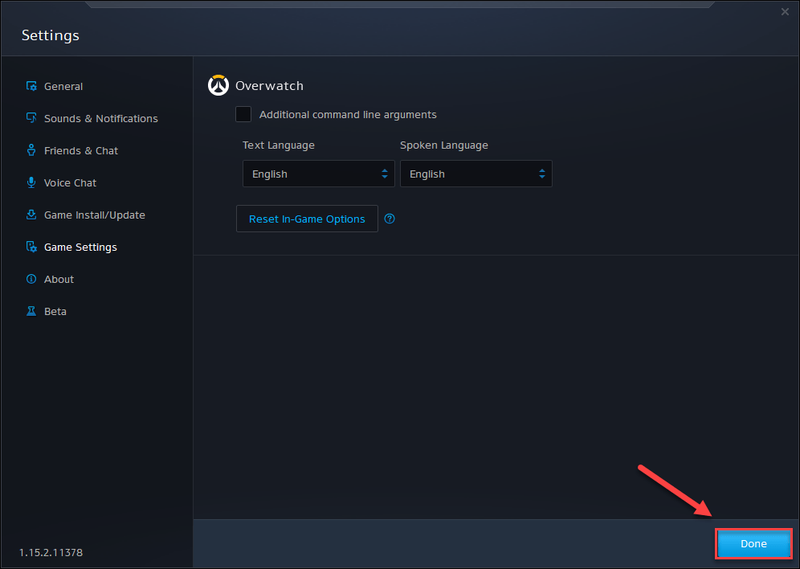
6) Попробуйте снова запустить Overwatch. Если проблема не устранена, проверьте исправление ниже.
Исправление 5: Завершите нежелательные фоновые программы
Некоторые программы, работающие на вашем компьютере, могут конфликтовать с Overwatch или программой запуска игры, что приводит к ошибке черного экрана при запуске.
Вот список программ, которые могут вызвать черный экран Overwatch, если они не обновлены. Если у вас есть какая-либо из этих программ, отключите или удалите ее перед игрой.
| аэродинамический профиль | EVGA Точность | мямлить | Раздор |
| Такси | NZXT CAM | Дкстори | XFire |
| Программа MSI Afterburner | RadeonPro |
Помимо программ, упомянутых выше, также отключите ненужные процессы во время игры. Вот как это сделать:
Если у вас Windows 7…
один) Щелкните правой кнопкой мыши панель задач и выберите Запустить менеджер задач .
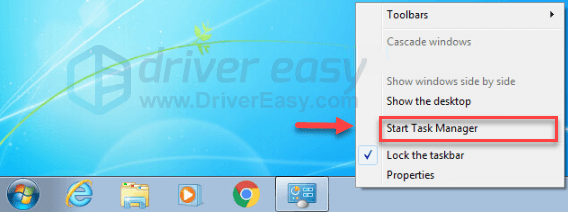
два) Щелкните Процессы вкладка Затем проверьте текущий Использование процессора и памяти чтобы увидеть, какие процессы больше всего потребляют ваши ресурсы.
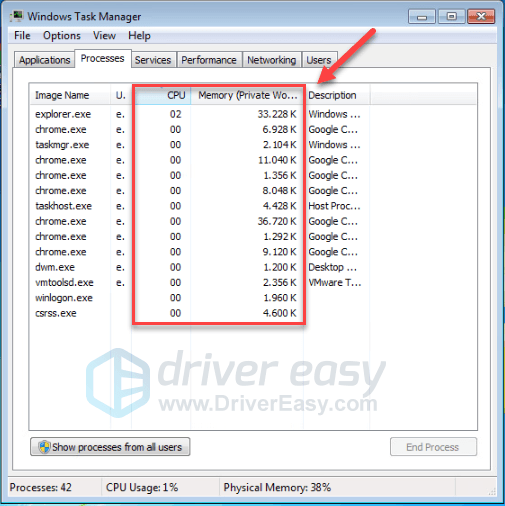
3) Щелкните правой кнопкой мыши ресурсоемкий процесс и выберите Завершить дерево процессов .
Не завершайте программу, с которой вы не знакомы. Это может быть критично для работы вашего компьютера.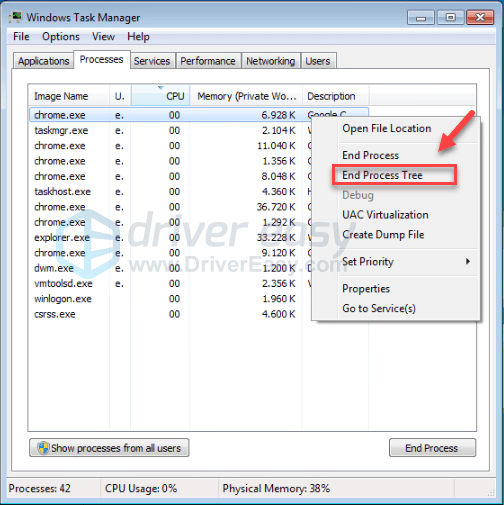
Попробуйте перезапустить игру, чтобы узнать, решило ли это вашу проблему. Если это не помогло, попробуйте исправить 6 .
Если у вас Windows 8 или 10…
один) Щелкните правой кнопкой мыши панель задач и выберите Диспетчер задач .

два) Проверьте свой текущий Использование процессора и памяти чтобы увидеть, какие процессы больше всего потребляют ваши ресурсы.
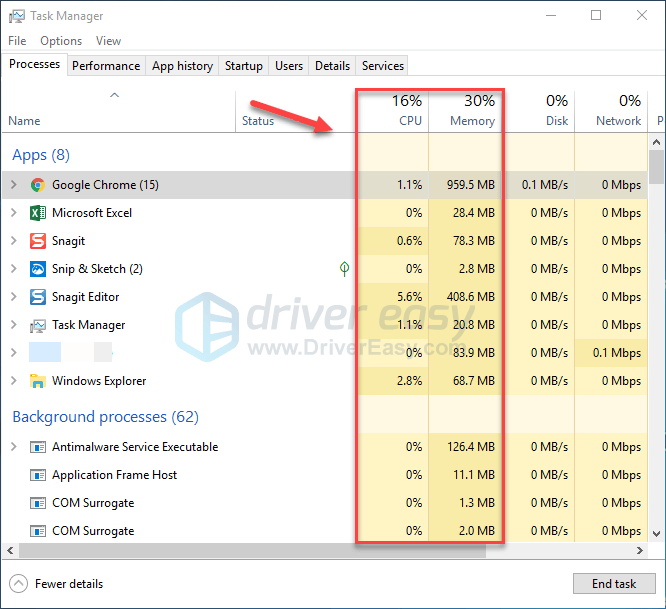
3) Щелкните правой кнопкой мыши ресурсоемкий процесс и выберите Завершить задачу .
Не завершайте программу, с которой вы не знакомы. Это может быть критично для работы вашего компьютера.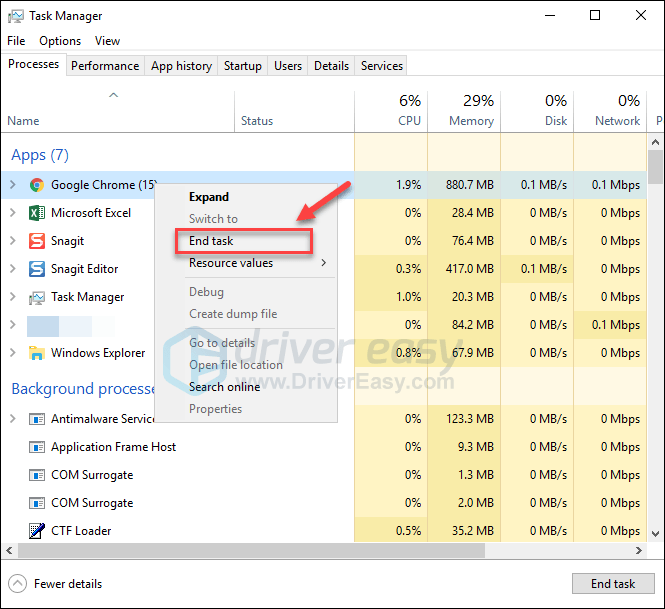
Попробуйте запустить Overwatch, чтобы проверить, работает ли он сейчас правильно. Если нет, читайте дальше и проверьте следующее исправление.
Исправление 6: Удалить папку кэша игры
Другая возможная причина проблемы с черным экраном Overwatch — поврежденные файлы кеша. В этом случае очистка папки кеша может решить проблему. Следуйте инструкциям ниже, чтобы увидеть, как это сделать:
один) На клавиатуре нажмите кнопку Клавиши Ctrl, Shift и Esc в то же время, чтобы открыть диспетчер задач.
два) На Процессы вкладку, щелкните правой кнопкой мыши Программа, связанная с Blizzard (например, приложение Blizzard battle.net, agent.exe и агент обновлений Blizzard), затем нажмите Завершить задачу .
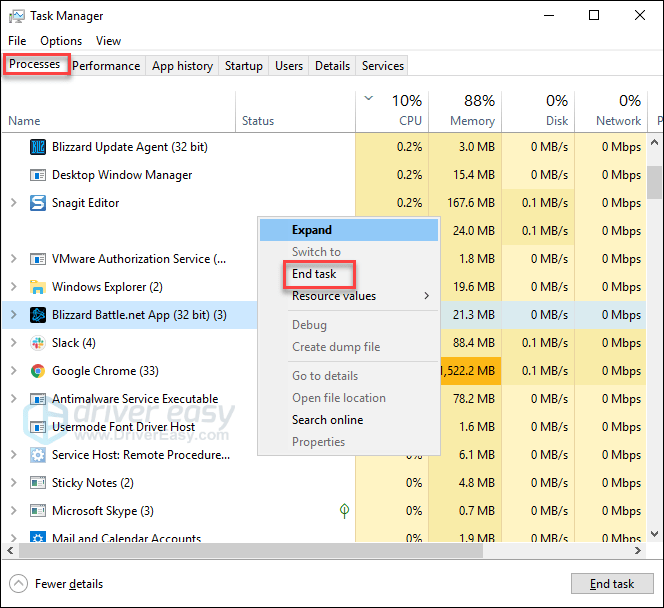
3) На клавиатуре нажмите кнопку Клавиша с логотипом Windows и R одновременно, чтобы открыть диалоговое окно «Выполнить».
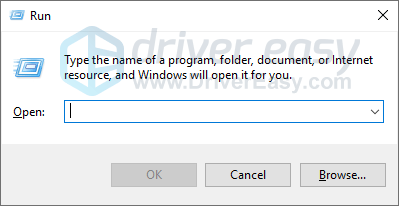
4) Тип %Данные программы% и нажмите В ПОРЯДКЕ .
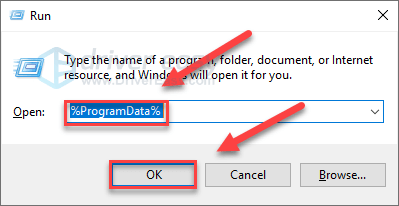
5) Щелкните правой кнопкой мыши Папка Blizzard Entertainment и выберите Удалить . Затем удалите Папка Battle.net .
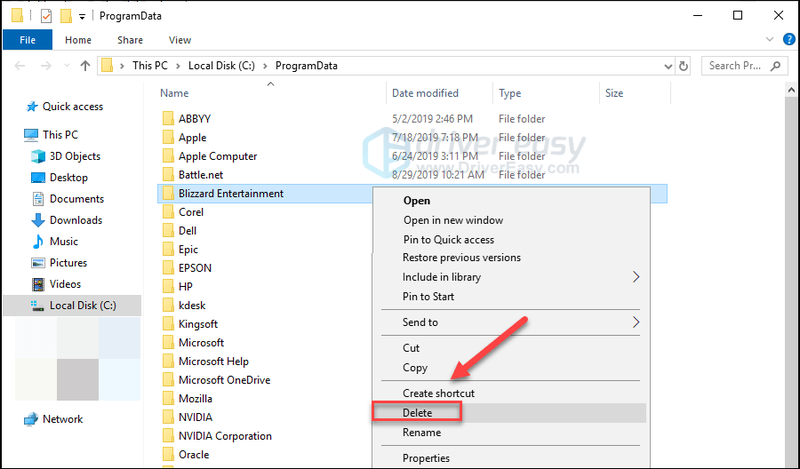
6) Перезапустите Овервотч.
Надеюсь, теперь Overwatch работает нормально. Если проблема с черным экраном все еще существует, к сожалению, перейдите к следующему исправлению.
Исправление 7: Восстановить игру
Проблема с черным экраном в Overwatch иногда возникает из-за поврежденных или отсутствующих файлов игры. Если это так, вам необходимо проверить целостность ваших игровых файлов. Вот как это сделать:
один) Запустите приложение Blizzard Battle.net.
два) Нажмите Overwatch> Параметры> Сканировать и восстановить .
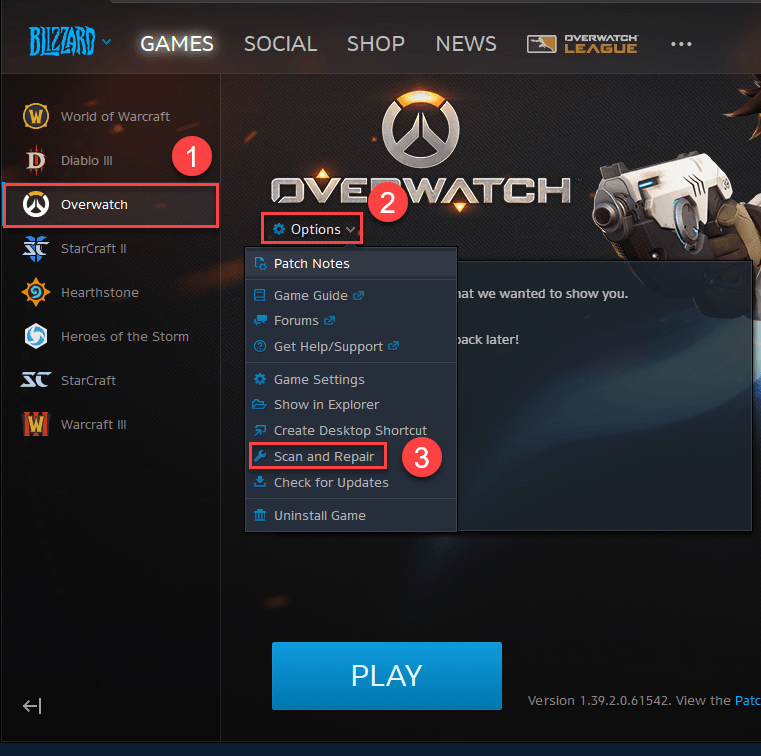
3) Нажмите Начать сканирование .
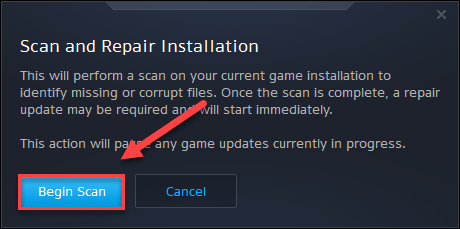
Дождитесь завершения сканирования, затем перезапустите Overwatch, чтобы проверить, устранена ли ваша проблема. Если нет, читайте дальше и попробуйте исправить ниже.
Исправление 8: Установите последний патч Overwatch
Разработчики Overwatch регулярно выпускают патчи для исправления ошибок. Возможно, недавний патч помешал вашей игре работать должным образом, и для его исправления требуется новый патч.
Чтобы проверить наличие обновлений, следуйте приведенным ниже инструкциям:
один) Запустите приложение Blizzard Battle.net.
два) Нажмите Overwatch > Параметры > Примечания к патчу .
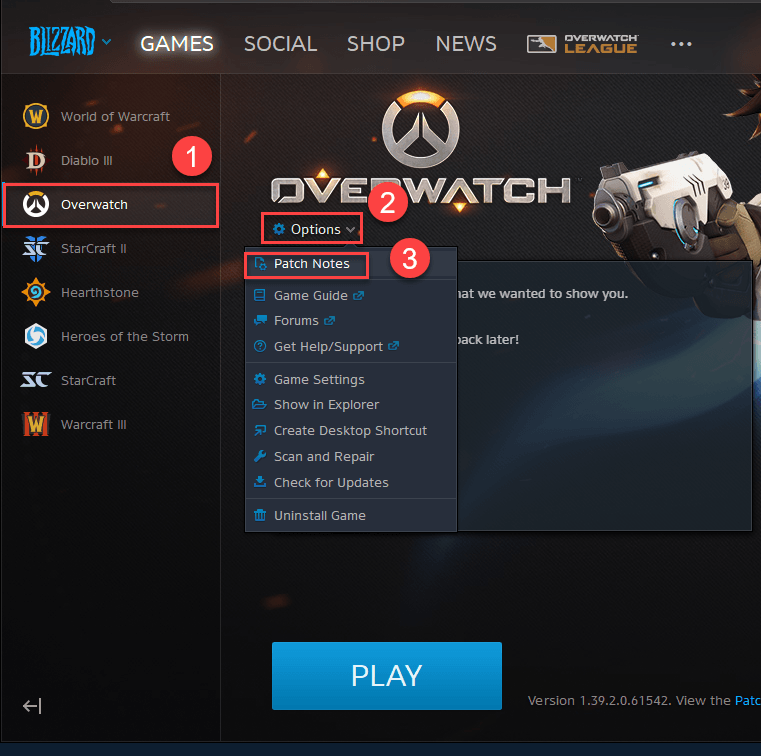
Если доступно исправление, установите его, затем снова запустите игру, чтобы проверить, решена ли проблема с черным экраном. Если это не так или не было нового патча для игры, перейдите к следующему исправлению.
Исправление 9: Проверить наличие обновлений Windows
Обновления Windows могут устранять ошибки, связанные как с оборудованием, так и с программным обеспечением. Итак, убедитесь, что вы установили все новые обновления Windows, чтобы Overwatch работал правильно. Вот как это сделать:
один) На клавиатуре нажмите кнопку Логотип Windows ключ. Затем введите Центр обновления Windows и выберите Параметры Центра обновления Windows .
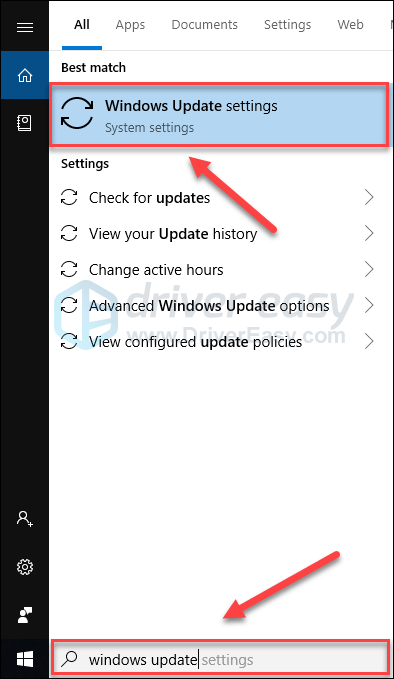
два) Нажмите Проверить наличие обновлений, а затем подождите, пока Windows автоматически загрузит и установит обновления.
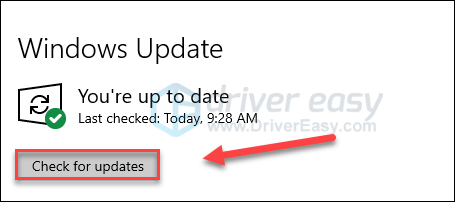
3) Перезагрузите компьютер и игру после завершения обновления.
Если проблема не устранена, проверьте исправление 10 ниже.
Исправление 10: удалить Razer Synapse
Если вы используете Razer Synapse для своих устройств, есть вероятность, что именно эта программа является виновником проблемы с черным экраном Overwatch. Многие игроки исправили проблему, удалив Razer Synapse или обновив ее. Вот как удалить программу:
один) На клавиатуре нажмите кнопку Windows logo key и введите контроль . Затем нажмите Приборная доска .
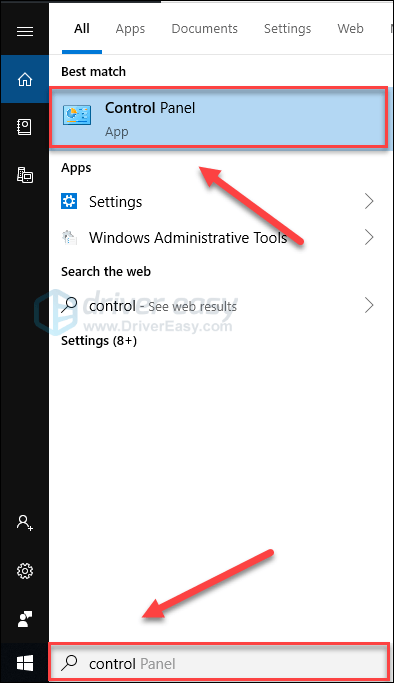
два) Под Просмотр по , Выбрать Категория .
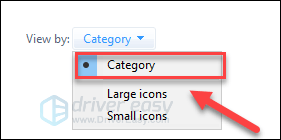
3) Нажмите Удалить программу .
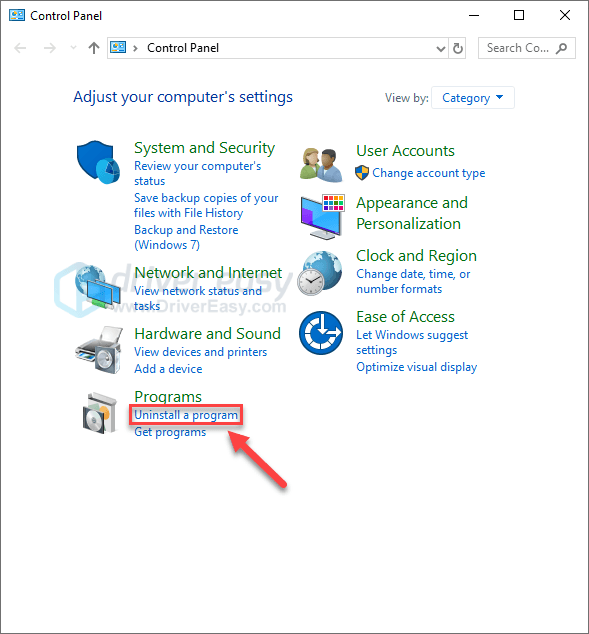
4) Щелкните правой кнопкой мыши Razer Синапс , затем нажмите Удалить .
Если вас спросят о разрешениях, выберите «Продолжить».
5) Если вы хотите сохранить программу, нажмите ИЗМЕНИТЬ . Или вы можете просто удалить Razer Synapse, нажав УДАЛИТЬ .
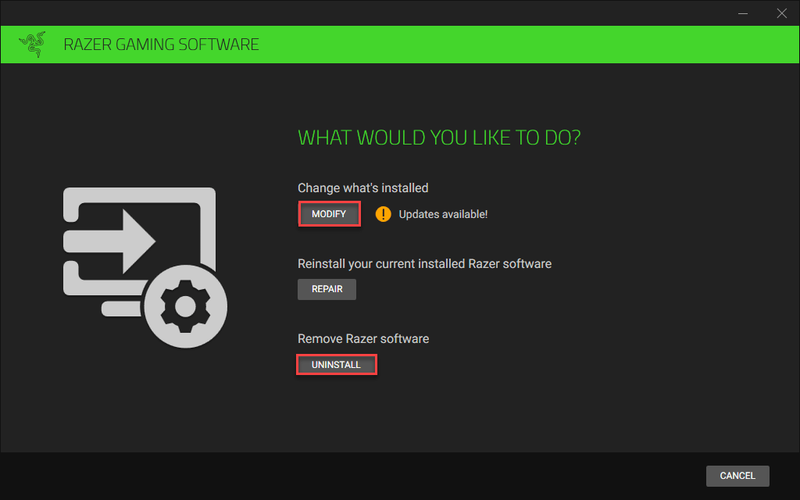
6) Перезапустите Overwatch, чтобы проверить проблему.
Надеюсь, эта статья помогла решить вашу проблему. Если у вас есть какие-либо вопросы или предложения, не стесняйтесь оставлять комментарии ниже.



![[Исправлено] 7 исправлений для потоков Twitch, которые не загружаются](https://letmeknow.ch/img/knowledge-base/58/fixed-7-fixes-for-twitch-streams-not-loading-1.jpg)


